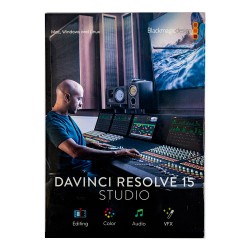Consultar
Blackmagic Design Davinci Resolve Speed Editor
- Stock: Consultar
- Modelo: DV/RES/BBPNLMLEKA
- Peso: 1.60lb
- SKU: DV/RES/BBPNLMLEKA
Product Views: 5418
USD $435,00